Cum să depanați Problema Office 2007/2010/2013/2016 nu a putut fi reparată?
Publicat: 2018-10-09Microsoft Office este preferat de mulți oameni din întreaga lume pentru suita sa practică și eficientă de programe. Chiar și cel mai de bază pachet oferit în această linie permite utilizatorilor să creeze documente, prezentări și foi de calcul. Este aproape imposibil să găsești utilizatori de computere care nu sunt familiarizați cu Word, Excel, PowerPoint și Access, printre alte aplicații Office.
Cu toate acestea, ca și alte tipuri de software, programele Office pot deveni, de asemenea, instabile. Pentru majoritatea oamenilor, o simplă repornire a aplicației rezolvă problema. Totuși, ce se întâmplă dacă Microsoft Office nu acționează deloc pe Windows? Ce ar trebui să faci când pare că nu poți repara Office?
Este posibil ca fișierele de instalare din sistemul dumneavoastră să fi fost corupte. Nu vă faceți griji, deoarece există încă câteva modalități pe care le puteți urma pentru a rezolva această problemă. În acest articol, vă vom învăța cum să rezolvați problemele de reparații Office pe Windows 10.
Metoda 1: Instalarea celor mai recente actualizări pentru Office
Înainte de a încerca orice alte soluții enumerate în acest articol, vă recomandăm să verificați dacă Office este complet actualizat pe computer. După ce ați făcut asta, încercați să rulați orice program din Office pentru a vedea dacă problema a fost rezolvată. Dacă încă primiți mesaje de eroare „nu mai funcționează”, atunci încercați celelalte soluții din acest articol.
Metoda 2: Verificarea dacă Excel rulează în fundal
Uneori, fișierul executabil pentru Excel tinde să ruleze chiar și atunci când ați închis programul. Acesta poate fi motivul pentru care întâmpinați probleme la deschiderea altor fișiere sau la repararea Office. Deci, trebuie să verificați dacă Excel.exe rulează, apoi să îl încheiați. Iată pașii:
- Pe tastatură, apăsați Ctrl+Shift+Esc. Aceasta ar trebui să lanseze Managerul de activități.
- Accesați fila Procese.
- Găsiți intrarea Excel.
- Faceți clic dreapta pe el, apoi faceți clic pe Încheiere proces.
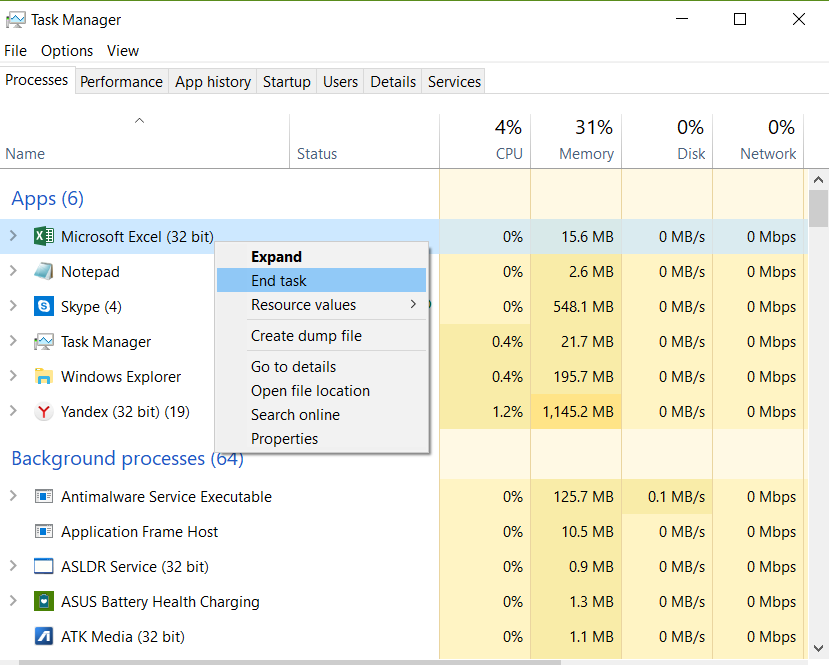
După ce ați oprit Excel.exe, încercați să reparați Office din nou.
Metoda 3: eliminarea Silverlight și efectuarea unei restabiliri a sistemului
Microsoft Silverlight este un plug-in de browser util pentru cei cărora le place să transmită videoclipuri online. Cu toate acestea, poate interfera cu procesul de reparare pentru Office. Deci, este recomandabil să îl eliminați și să efectuați o restaurare a sistemului. Pentru a face acest lucru, pur și simplu urmați pașii de mai jos:
- Faceți clic dreapta pe pictograma Windows din bara de activități.
- Selectați Aplicații și funcții.
- Accesați panoul din dreapta, apoi căutați Microsoft Silverlight.
- Faceți clic dreapta pe el, apoi selectați Dezinstalare.
- Reporniți computerul.
- Odată ce porniți în sistem, apăsați tasta Windows + S de pe tastatură.
- Tastați „restaurare sistem” (fără ghilimele).
- Selectați Creați un punct de restaurare din lista de rezultate.
- Odată ce caseta de dialog System Restore este activată, selectați System Restore.
- Selectați opțiunea „Alegeți un alt punct de restaurare”, apoi faceți clic pe Următorul.
- Alegeți un punct de restaurare creat înainte de apariția problemei.
- Faceți clic pe Următorul, apoi pe Terminare.
Metoda 4: Verificarea Office printre programele instalate
Este posibil ca Office să nu fi fost instalat corect pe computer. Pentru a afla dacă acesta este cazul, urmați instrucțiunile de mai jos:
- Pe tastatură, apăsați tasta Windows+S.
- Tastați „Aplicații și funcții” (fără ghilimele), apoi apăsați Enter.
- Căutați Office pe listă, apoi încercați să reparați instalarea.
Metoda 5: Oprirea și repornirea serviciului Microsoft Office
În unele cazuri, repornirea serviciului Microsoft Office rezolvă problema. Deci, nu va strica dacă încercați aceeași soluție. Iată pașii:
- Faceți clic dreapta pe pictograma Windows din bara de activități.
- Selectați Run din listă.
- Odată ce caseta de dialog Run este deschisă, tastați „services.msc” (fără ghilimele), apoi faceți clic pe OK.
- Căutați Windows Installer din listă, apoi faceți dublu clic pe el.
- Accesați Tip de pornire, apoi selectați Automat din lista derulantă.
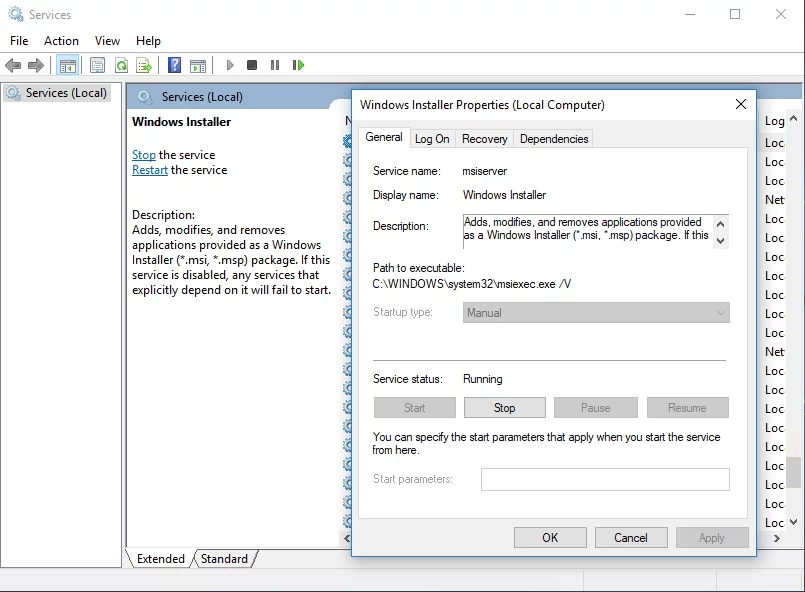
- Faceți clic pe butonul Start.
- Faceți clic pe Aplicare și OK pentru a începe instalarea software-ului.
Metoda 6: Obținerea celor mai recente drivere
Unul dintre motivele pentru care întâmpinați probleme la repararea Office este probabil că aveți drivere învechite, corupte sau lipsă pe computer. O modalitate ideală de a remedia acest lucru este să vă actualizați driverele. Puteți face acest lucru singur, dar procesul poate fi riscant, complicat și consumator de timp. Dacă nu aveți abilitățile tehnice și răbdarea, este posibil ca această metodă să nu fie pentru dvs. La urma urmei, ar trebui să accesați site-ul web al producătorului și să căutați cele mai recente drivere compatibile cu versiunea sistemului dumneavoastră.
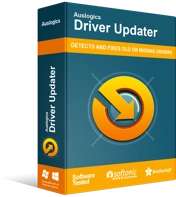
Rezolvați problemele PC-ului cu Driver Updater
Performanța instabilă a computerului este adesea cauzată de drivere învechite sau corupte. Auslogics Driver Updater diagnostichează problemele driverului și vă permite să actualizați driverele vechi dintr-o dată sau pe rând, pentru ca computerul să funcționeze mai ușor

Vă sugerăm o opțiune mai convenabilă - folosiți Auslogics Driver Updater. Acest instrument caută automat driverele potrivite pentru sistemul dvs., abordând toate problemele legate de driver de pe computer. De asemenea, merită remarcat faptul că Auslogics este un dezvoltator de aplicații Microsoft Silver certificat. Aceasta înseamnă că Driver Updater al companiei de tehnologie vă va ajuta să vă remediați problemele cu driverele fără a vă deteriora computerul. A fost testat pentru a fi convenabil și de încredere.
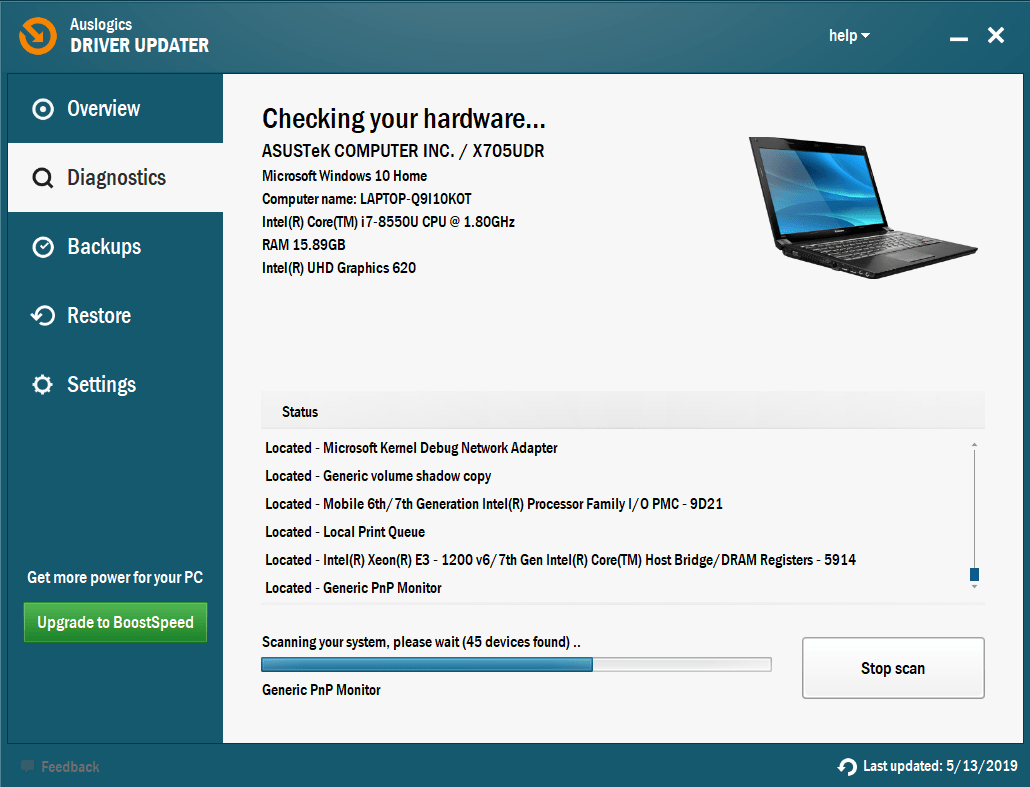
Metoda 7: Actualizarea sistemului
În timp, computerul dvs. colectează erori care pot afecta programele și serviciile. Pentru a remedia acest lucru, trebuie să vă actualizați sistemul. Acest lucru vă va permite să descărcați și să instalați corecțiile necesare pentru a rezolva erorile și alte probleme de pe computer. Iată pașii:
- Accesați bara de activități, apoi faceți clic dreapta pe pictograma Windows.
- Selectați Setări din listă.
- Faceți clic pe Actualizare și securitate.
- Accesați meniul din panoul din stânga, apoi selectați Windows Update.
- Accesați panoul din dreapta, apoi faceți clic pe Verificați actualizări.
- Windows va începe să descarce toate actualizările disponibile. Puteți reporni computerul pentru a instala actualizările.
Sfat profesionist: Îmbunătățiți performanța PC-ului dvs
Este posibil ca Office să funcționeze, deoarece sistemul computerului este prea lent. Există mulți factori care cauzează această problemă. Cu toate acestea, cel mai bun pariu este să utilizați Auslogics BoostSpeed pentru a îmbunătăți performanța computerului. Odată ce activați acest instrument, acesta va efectua o verificare completă a întregului sistem. Acesta va identifica problemele de reducere a vitezei, fișierele nedorite și elementele care pot cauza blocări sau erori ale aplicației.
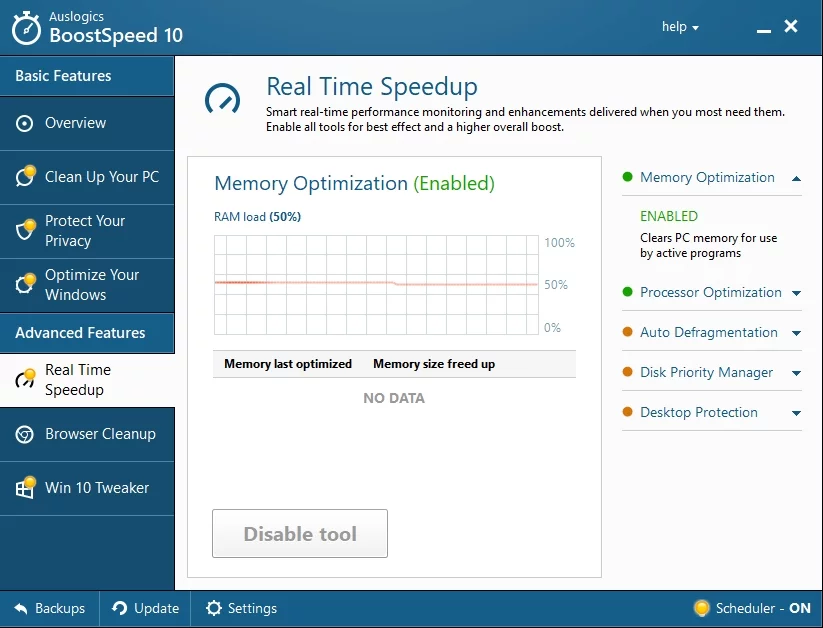
Cu un singur clic pe un buton, puteți șterge toate tipurile de deșeuri de computer, inclusiv fișiere temporare ale utilizatorului, jurnalele de eroare neutilizate, memoria cache a browserului web, fișierele Windows Update și memoria cache Microsoft Office inutilă, printre multe altele. Auslogics BoostSpeed va restabili stabilitatea sistemului fără a deteriora niciun fișier sau program vital. Acest instrument a fost testat pentru a repara cauzele comune ale majorității erorilor și blocărilor aplicațiilor.
Deci, care dintre metodele noastre v-a ajutat să rezolvați problema?
Nu ezitați să împărtășiți răspunsul dvs. mai jos!
